Nóng
AnyRec Video Converter
Giảm độ phân giải hoàn hảo từ 4K xuống 1080P.
An toàn tải
Cách chuyên nghiệp chuyển đổi 4K thành 1080p trên Windows và Mac
Độ phân giải cao đã trở nên phổ biến hơn với công nghệ ngày nay. Nó mang lại chất lượng tốt cho video trên TV và quay trên máy ảnh. Tuy nhiên, nhiều người cần hạ cấp 4K xuống 1080p vì chất lượng HD có nhược điểm trên thiết bị của bạn. Và những kết quả xấu này là không tương thích với một số trình phát và thiết bị. Khi bạn cố gắng xem một video clip có độ phân giải cao trên máy tính của mình, video đó có thể không phát. Vì vậy, bài viết này chỉ ra cách chuyển đổi 4K thành 1080p bằng các công cụ mạnh mẽ.
Danh sách Hướng dẫn
Phần 1: 3 cách để giảm tỷ lệ video 4K xuống 1080P [Windows/Mac] Phần 2: Giảm Video 4K xuống 1080P trên Trang web [Trực tuyến] Phần 3: Câu hỏi thường gặp về Giảm tỷ lệ 4K xuống 1080PPhần 1: 3 cách để giảm tỷ lệ video 4K xuống 1080P [Windows/Mac]
Bạn có thể tìm thấy nhiều bộ chuyển đổi trong cửa hàng trực tuyến tại địa phương, nhưng không có gì đảm bảo rằng bộ chuyển đổi sẽ xuất video có chất lượng tốt nhất. Trong trường hợp này, phần này sẽ tiết lộ phần mềm tốt nhất để giảm độ phân giải 4K xuống 1080p mà bạn có thể cài đặt trên Windows và Mac.
1. AnyRec Video Converter
AnyRec Video Converter là một trình chuyển đổi nhẹ hỗ trợ hơn 1000 định dạng, bao gồm video, hình ảnh và âm thanh. Nó cho phép nhập các tệp video lớn như 4K để giảm tỷ lệ xuống 1080p mà vẫn giữ nguyên chất lượng. Tất nhiên, nó cũng cung cấp các cài đặt nâng cao nơi người dùng có thể thay đổi định dạng video đầu ra, độ phân giải, chất lượng, tốc độ bit, v.v. AnyRec Video Converter là giải pháp lý tưởng vì nó chuyên dùng để chuyển đổi tệp mà không làm giảm chất lượng.

Chuyển đổi các video như MP4, AVI, MKV và WebM để giảm tỷ lệ 4K xuống 1080p.
Phát hiện và sửa các phần bị mờ bằng công nghệ AI trong khi thu nhỏ xuống 1080p.
Hỗ trợ thu nhỏ hàng loạt video 4K xuống 1080p cùng một lúc.
Thêm phụ đề vào video 1080p sau khi tải xuống để dễ xem.
100% Bảo mật
100% Bảo mật
Bước 1.Từ trang web của AnyRec, tải xuống Trình chuyển đổi video. Bấm vào nút Thêm để "thêm" video. Bạn cũng có thể nhập nhiều clip bằng cách nhấp vào nút "Thêm thư mục".
100% Bảo mật
100% Bảo mật
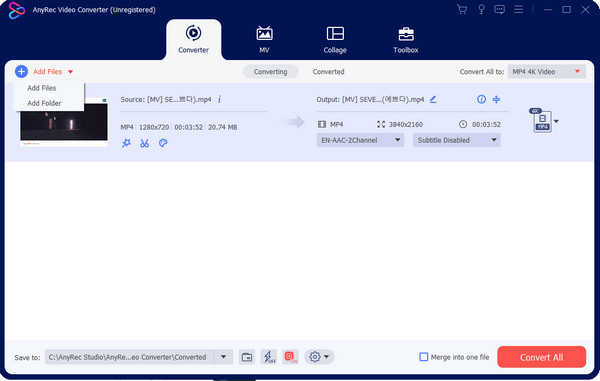
Bước 2.Vào menu Format và chọn định dạng đầu ra. Đã có 4K, 1080p và các tùy chọn khác trong phần độ phân giải, nhưng bạn có thể định cấu hình chúng trên "Hồ sơ tùy chỉnh".
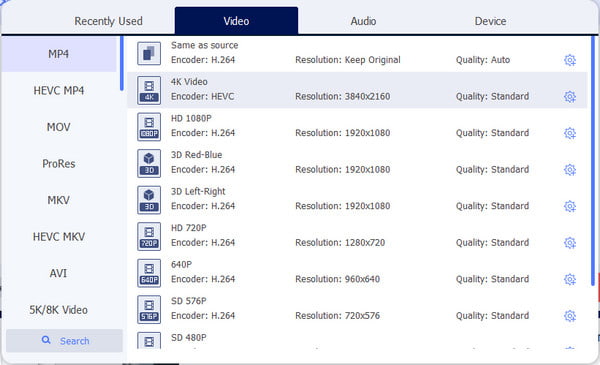
Bước 3.Nhấp vào biểu tượng bánh răng từ các tùy chọn độ phân giải để mở menu hộp thoại. Thay đổi cài đặt video. Lưu hồ sơ tùy chỉnh mới bằng cách nhấp vào nút "Tạo mới".
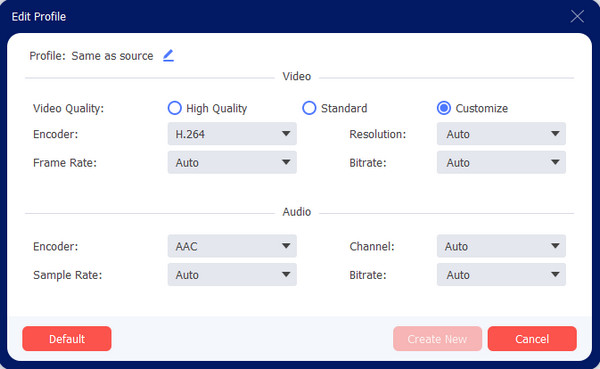
Bước 4.Để chọn thư mục được chỉ định của video đầu ra, hãy chuyển đến menu "Lưu vào" ở dưới cùng. Sau đó, nhấp vào nút "Chuyển đổi tất cả" để bắt đầu quá trình chuyển đổi.
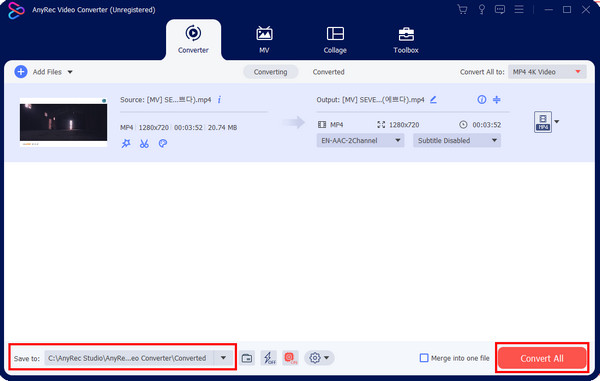
100% Bảo mật
100% Bảo mật
2. VLC Media Player
Ngoài việc được sử dụng như một trình phát đa phương tiện, VLC còn trở nên phổ biến nhờ các cài đặt nâng cao của nó. Bạn có thể sử dụng nó làm công cụ thu nhỏ 4K xuống 1080p vì nó giúp giảm kích thước video mà không bị giới hạn. Nó có nhiều định dạng được hỗ trợ, bao gồm WMV, H.264. MPEG-2, MP4, v.v. Bạn có thể gặp sự cố khi giảm kích thước tệp, đặc biệt là với tốc độ hoạt động, vì nó không hỗ trợ tăng tốc phần cứng.
Bước 1.Khởi chạy phần mềm và điều hướng đến menu Media. Nhấp vào nút "Chuyển đổi/Lưu" từ menu thả xuống. Nhấp vào nút "Thêm" từ cửa sổ "Mở phương tiện" để nhập video 4K. Tiếp tục bằng cách nhấp vào nút "Chuyển đổi/Lưu".
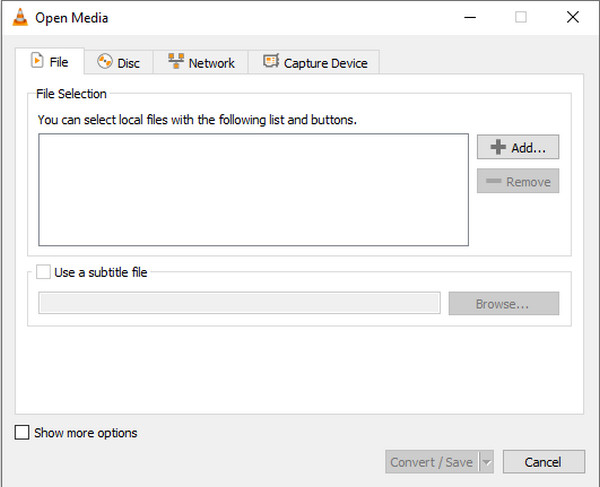
Bước 2.Đi tới menu Cấu hình và nhấp vào nút "Video cho TV/thiết bị MPEG4 1080p" từ danh sách. Nhấp vào nút "Duyệt" từ Đích để chọn thư mục lưu đầu ra. Cuối cùng, nhấp vào nút "Bắt đầu" để thu nhỏ video.
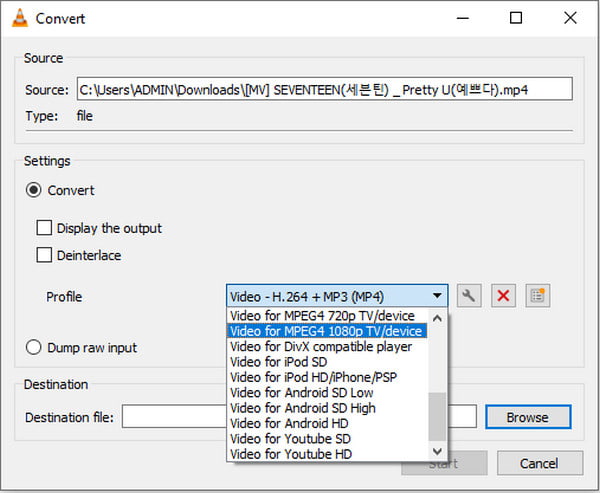
3. Phanh tay
Một phần mềm nguồn mở khác có khả năng hạ thấp 4K xuống 1080p. Nó cũng đa nền tảng và có thể tải xuống trên Windows, Linux và macOS. Hơn nữa, nó xử lý các tệp video phổ biến và chuyển đổi chúng với các cài đặt trước, độ phân giải và chất lượng tích hợp sẵn. Phanh tay gây khó khăn, nhưng bạn có thể theo dõi phần trình diễn bên dưới:
Bước 1.Sau khi cài đặt Handbrake, khởi chạy phần mềm và tải file 4K lên giao diện của nó. Tìm menu "Cài đặt sẵn" từ thanh công cụ trên cùng và chọn "Chung" từ danh sách của nó.
Bước 2.Chọn tùy chọn "1080p30". Ngoài ra, hãy chuyển đến tab "Kích thước" và nhập 1920 vào ô trống "Chiều rộng" và 1080 vào hộp "Chiều cao". Bắt đầu chuyển đổi và lưu tập tin.
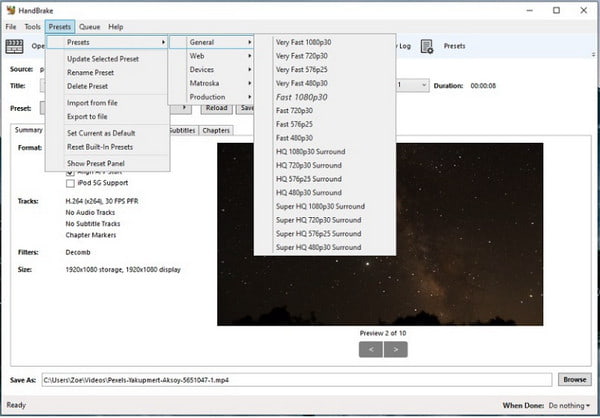
Phần 2: Giảm Video 4K xuống 1080P trên Trang web [Trực tuyến]
Nếu bạn muốn có một cách nhanh chóng để giảm tỷ lệ 4K xuống 1080p, hãy sử dụng Bộ chuyển đổi HD trực tuyến. Công cụ trực tuyến miễn phí này bảo mật nâng cấp video lên 4K hoặc giảm tỷ lệ chuyển đổi video thành 1080p với bất kỳ định dạng đầu ra nào như MP4 và MOV. Nó cũng có thể truy cập được trên các thiết bị khác, chẳng hạn như Android, iOS, PC, v.v. Thật không may, phiên bản miễn phí sẽ áp dụng hình mờ cho video của bạn và có thể xóa được bằng cách mua phiên bản cao cấp.
Bước 1.Truy cập trình chuyển đổi trực tuyến và nhấp vào nút "Chuyển đổi video sang MP4". Chọn tệp 4K từ máy tính của bạn và nhấp vào nút "Tiếp theo".
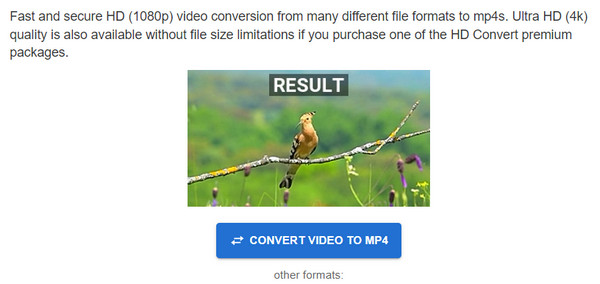
Bước 2.Chọn định dạng đầu ra mong muốn và tiến hành giải quyết. Chọn tùy chọn "Full HD" 1080p và chất lượng ưa thích. Nhấp vào nút "Chuyển đổi tệp" để áp dụng các thay đổi.

Phần 3: Câu hỏi thường gặp về Giảm tỷ lệ 4K xuống 1080P
-
1. Điều gì xảy ra sau khi tôi giảm tỷ lệ 4k xuống 1080p?
Điểm ảnh sẽ giảm đi nhưng điều đó không nhất thiết có nghĩa là video có chất lượng thấp. 1080p vẫn được gọi là Độ phân giải cao, đại diện cho số pixel ước tính trong video. Trên thực tế, việc thu nhỏ kích thước sẽ tránh được tình trạng thiết bị không tương thích, vì 4K vẫn chưa được đa số người dùng hỗ trợ.
-
2. Làm cách nào để chuyển đổi 4K thành 1080p trên điện thoại thông minh?
Bạn có thể sử dụng ứng dụng của bên thứ ba từ App Store hoặc Google Play. Bạn có thể dùng thử Trình chuyển đổi video, Trình nén, Trình chuyển đổi video, Trình chỉnh sửa video 4K và Trình chuyển đổi video HD mọi định dạng.
-
3. Tôi có thể nén video 4K không?
Đúng. Bạn có thể giảm kích thước tệp của video clip 4K bằng cách chuyển đổi H.264 thành HEVC, giảm tốc độ khung hình và thay đổi các cài đặt khác như tỷ lệ khung hình, tốc độ bit, v.v. Nhưng nếu bạn không muốn làm nhiều việc hơn, tốt nhất hãy chuyển đổi 4K thành 1080p.
Phần kết luận
Với phần mềm dành cho Windows và Mac, giờ đây bạn có thể giảm tỷ lệ 4K xuống 1080p mà không làm giảm chất lượng. Mặc dù nó là tuyệt vời để xem phim 4K, bạn vẫn phải xem xét dung lượng lưu trữ và tính không tương thích với một số thiết bị. Chính vì vậy việc hạ độ phân giải mà không làm giảm chất lượng là hợp lý. Để chuyển đổi hàng loạt sang giảm tỷ lệ 4K xuống 1080p, hãy sử dụng AnyRec Video Converter với các cài đặt nâng cao vượt trội.
100% Bảo mật
100% Bảo mật
